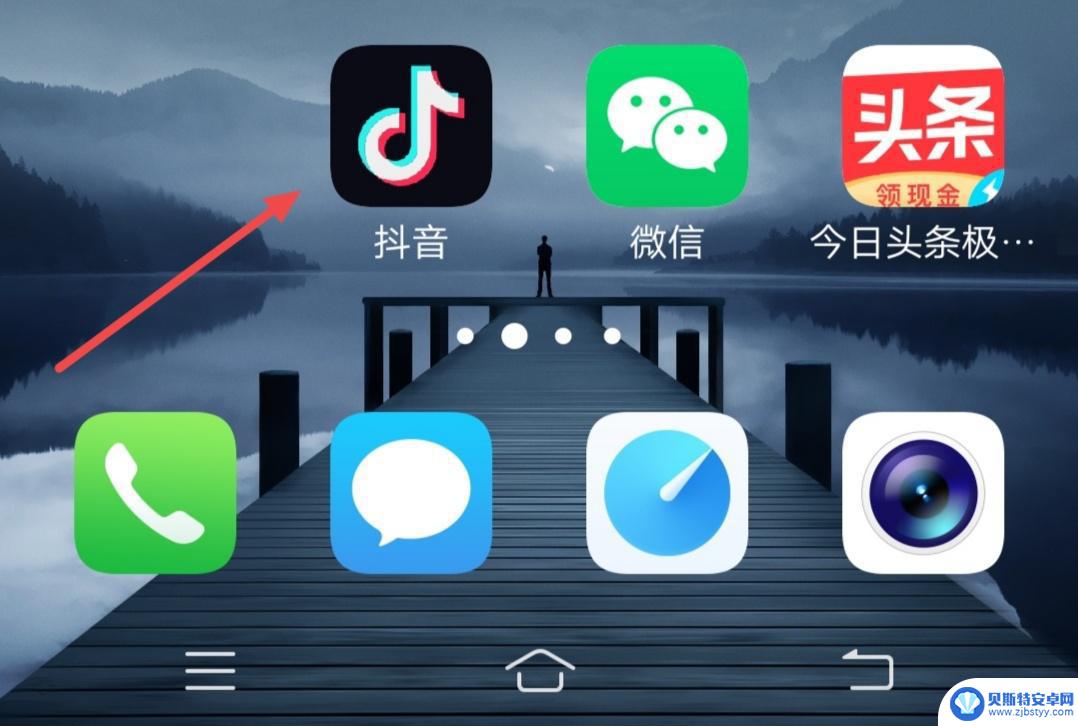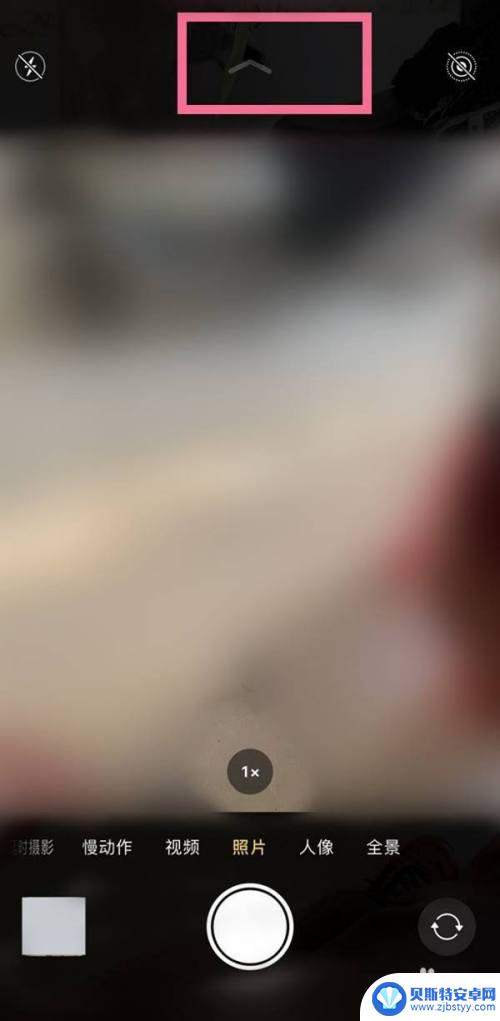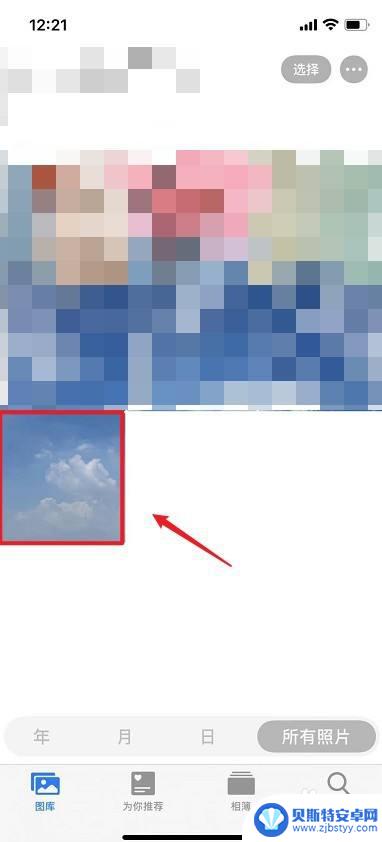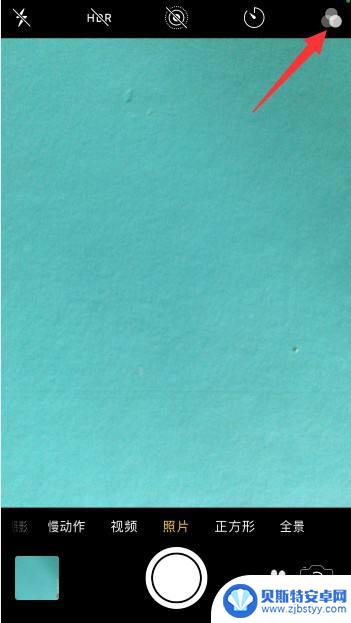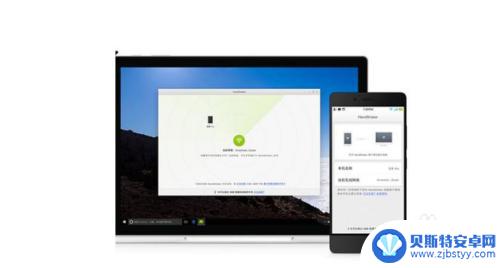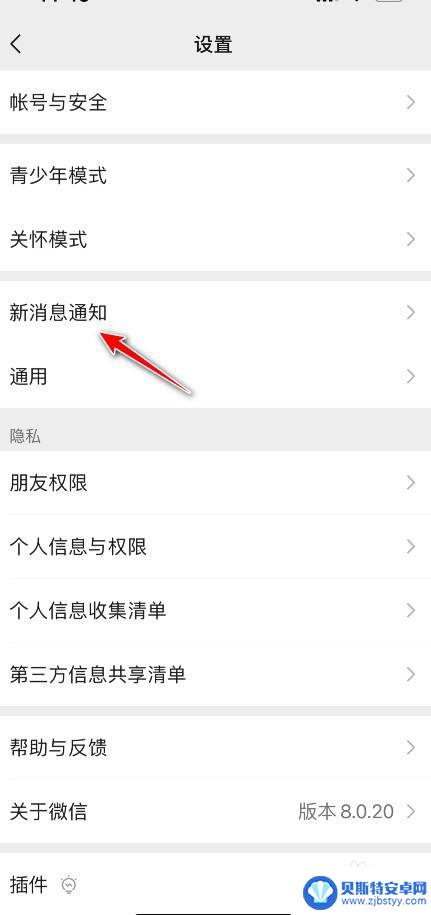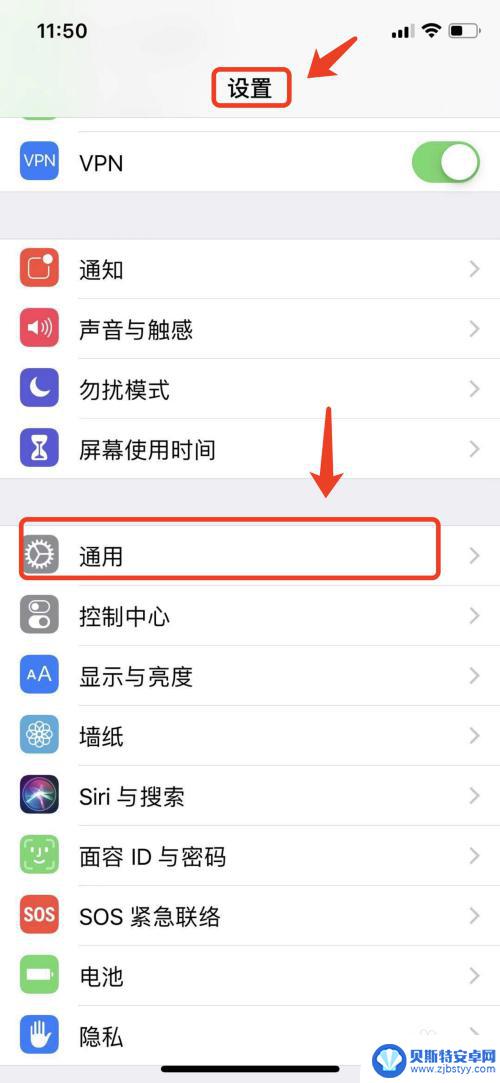苹果手机怎么设置蓝膜 怎样将苹果手机的色彩滤镜设置为蓝黄滤镜
苹果手机是目前市场上最受欢迎的智能手机之一,它拥有众多令人称赞的功能和设置选项,其中一个备受关注的功能就是色彩滤镜设置。通过将苹果手机的色彩滤镜设置为蓝黄滤镜,我们可以改变屏幕显示的色调,达到更加舒适和适应的效果。如何设置苹果手机的蓝黄滤镜呢?接下来我们将详细介绍设置步骤,帮助您轻松实现这一功能。
怎样将苹果手机的色彩滤镜设置为蓝黄滤镜
具体方法:
1.我们打开手机,点击一下苹果手机系统界面的设置按钮。
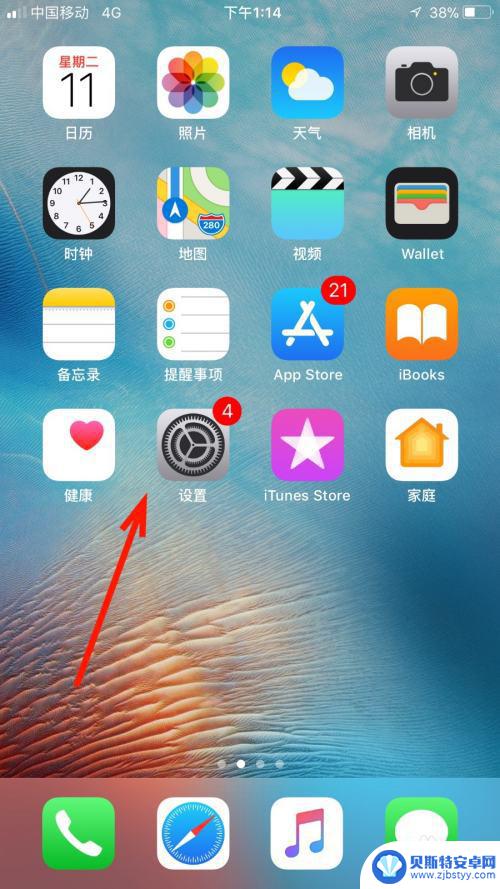
2.然后我们再点击一下通用按钮,如下图。
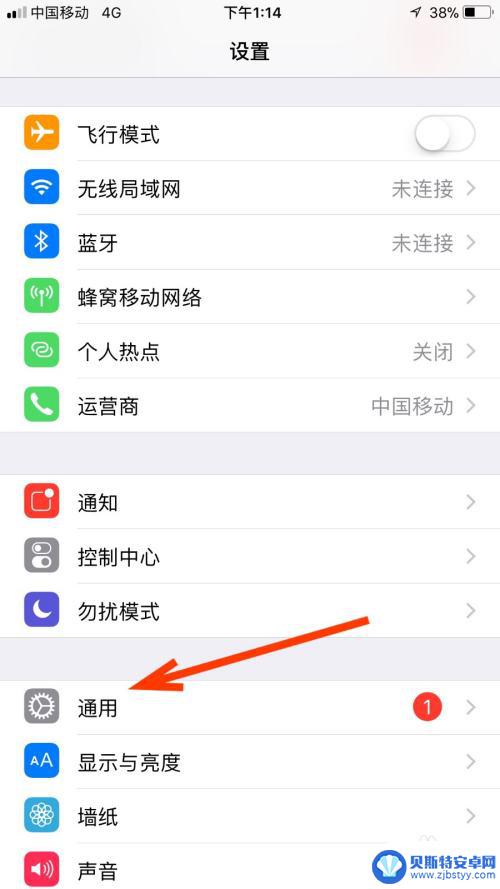
3.然后我们可以看到一个辅助功能按钮,点击一下。
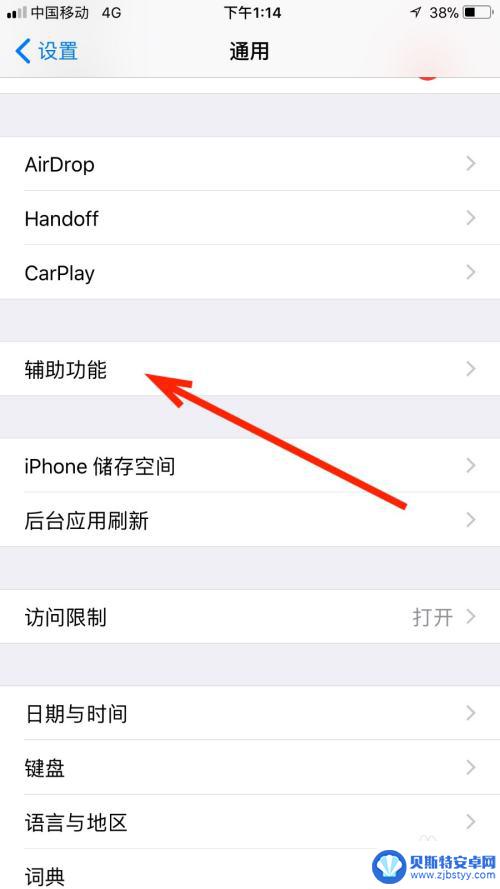
4.接着我们再点击一下系统界面的显示调节按钮,如下图。
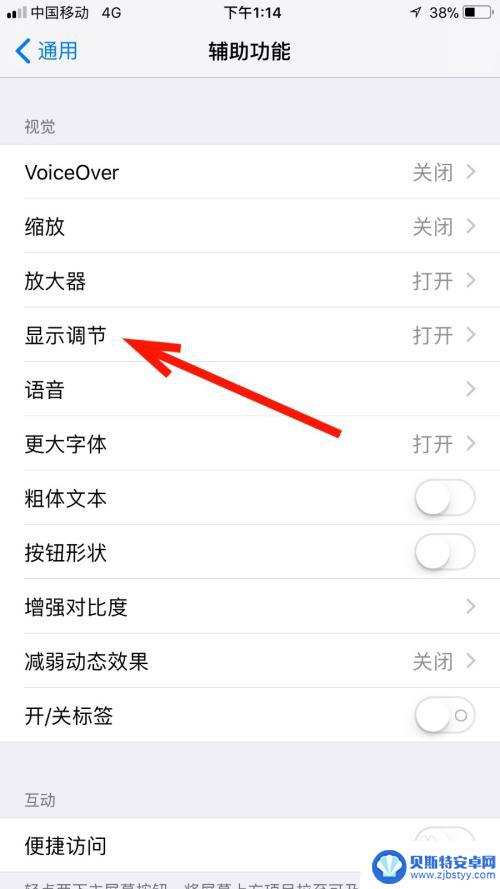
5.然后我们再点击一下色彩滤镜按钮,如下图。
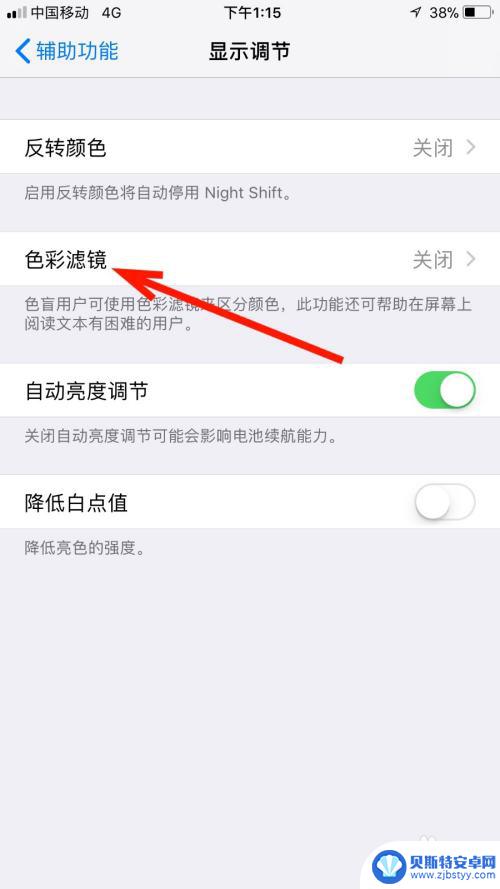
6.然后我们设置色彩滤镜为蓝黄滤镜即可。
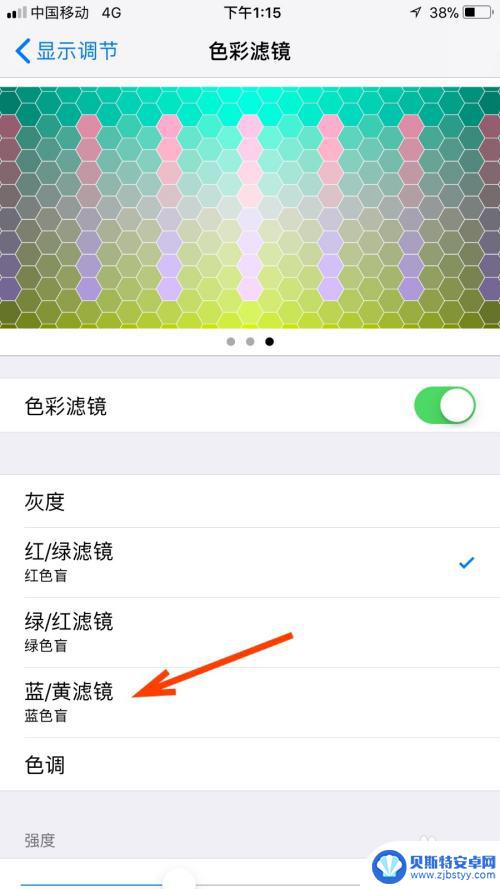
以上就是苹果手机如何设置蓝膜的全部内容,如果你遇到这种情况,可以尝试按照小编的方法来解决,希望对大家有所帮助。
相关教程
-
抖音直播滤镜清晰(抖音直播滤镜清晰怎么设置)
本篇文章给大家谈谈抖音直播滤镜清晰,以及抖音直播滤镜清晰怎么设置的知识点,希望对各位有所帮助,不要忘了收藏本站喔。1直播怎么调美颜和滤镜比较自然?1.打开抖音,点击中间的加号。点击...
-
抖音神仙滤镜推荐(抖音神仙滤镜推荐怎么弄)
本篇文章给大家谈谈抖音神仙滤镜推荐,以及抖音神仙滤镜推荐怎么弄的知识点,希望对各位有所帮助,不要忘了收藏本站喔。1抖音滤镜推荐?抖音上有很多好玩的滤镜,以下是一些比较受欢迎的滤镜推...
-
苹果手机照相如何使用滤镜 苹果手机拍照滤镜设置步骤
苹果手机作为一款备受欢迎的智能手机,其照相功能一直备受称赞,其中使用滤镜是让照片更具艺术感和个性化的重要手段之一。苹果手机的滤镜设置也十分简便,只需几个简单步骤即可为照片添加不...
-
相册里的照片怎么美颜 相册里照片怎么添加滤镜
在现代社交媒体时代,美颜和滤镜已经成为许多人修图的必备工具,通过相册里的照片怎么美颜和添加滤镜,我们可以让自己看起来更加美丽动人,也可以让照片更加生动有趣。美颜和滤镜的使用不仅...
-
苹果拍照怎么加滤镜 怎样操作苹果手机相机滤镜
现代科技的快速发展,使得手机相机的功能越来越强大,其中苹果手机的相机功能备受用户的喜爱,除了拍摄高质量的照片之外,苹果手机还提供了丰富多样的滤镜选项,让用户能够轻松为照片增添艺...
-
手机滤镜怎么调好看 手机滤镜调节方法
手机滤镜的调节是一项非常重要的技巧,它可以让我们的照片更加生动和美丽,在使用手机滤镜时,我们可以根据不同的拍摄场景和主题来进行调节,以达到最佳的效果。通过合理的调节,我们可以让...
-
手机怎么上传相册图片 手机照片传到电脑的方法
在现代社会手机已经成为人们生活中不可或缺的工具之一,随着手机拍照功能的不断提升,我们经常会在手机相册中积累大量珍贵的照片。有时我们需要将这些照片传输到电脑上进行编辑、备份或分享...
-
手机换了微信怎么设置铃声 微信怎么设置铃声状态
随着手机的普及和微信的流行,许多人都选择将微信作为主要的通讯工具,当我们在更换手机或者重新设置微信时,常常会遇到一个问题:如何设置微信的铃声和状态?这不仅关乎个人喜好和风格,更...
-
怎么设置手机振铃 华为手机来电时怎么让手机震动
在日常生活中,手机作为我们生活不可或缺的工具之一,接收电话也是手机的基本功能之一,但是有时候在一些场合,我们希望手机在接到电话时能够静音而不影响到他人,这时候设置手机的振铃和震...
-
苹果怎么看手机什么时候激活的 苹果手机激活日期查询方法
苹果手机是许多人心仪的手机品牌之一,但是很多用户在购买新手机后都会困惑手机激活的具体日期,苹果手机激活日期查询方法非常简单,只需要在手机设置中找到关于本机选项,然后查看设备激活...